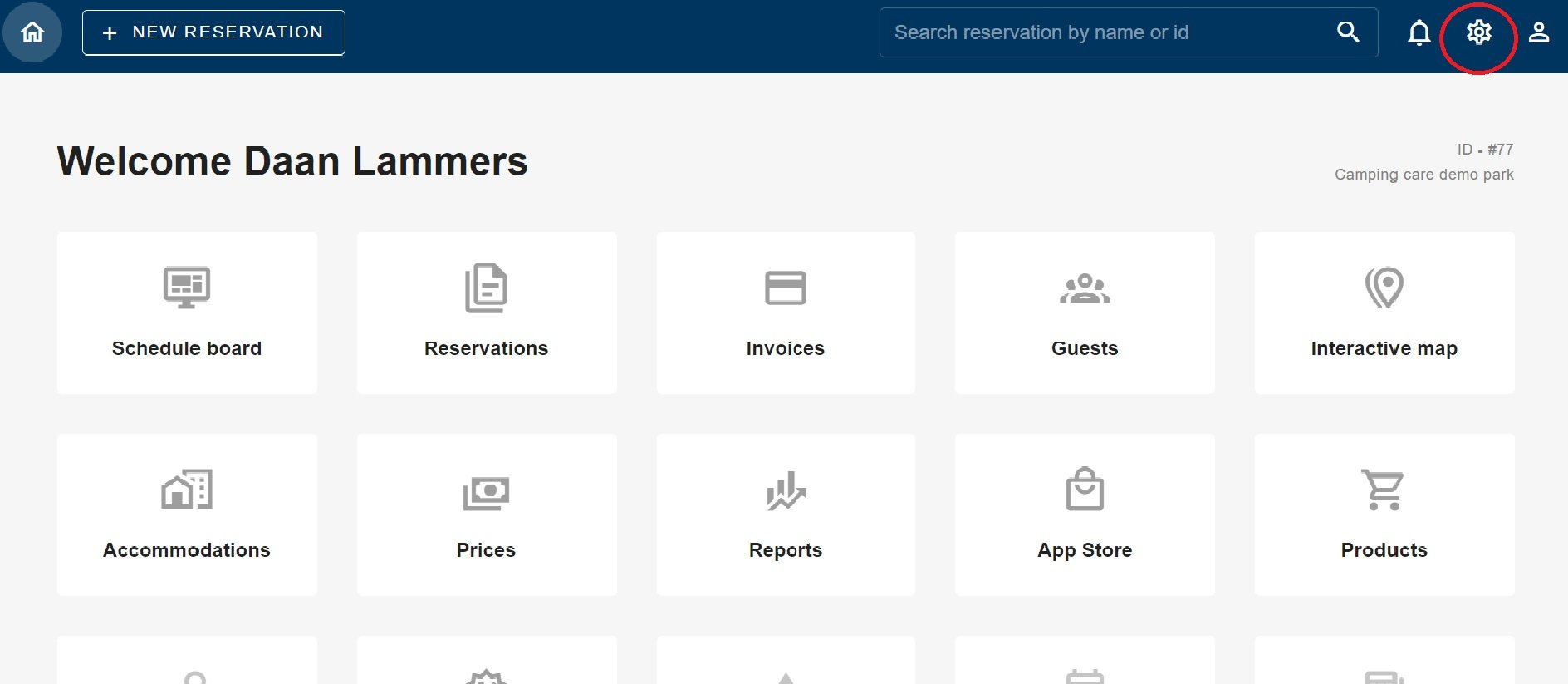Как работят възрастовите таблици?
Първоначално написан на английски, всички грешки в превода трябва да се проверяват спрямо оригиналната буква
Когато влезете в Camping.care, можете да натиснете зъбчето за настройки горе вдясно. Както е оградено в червено на изображението по-горе.
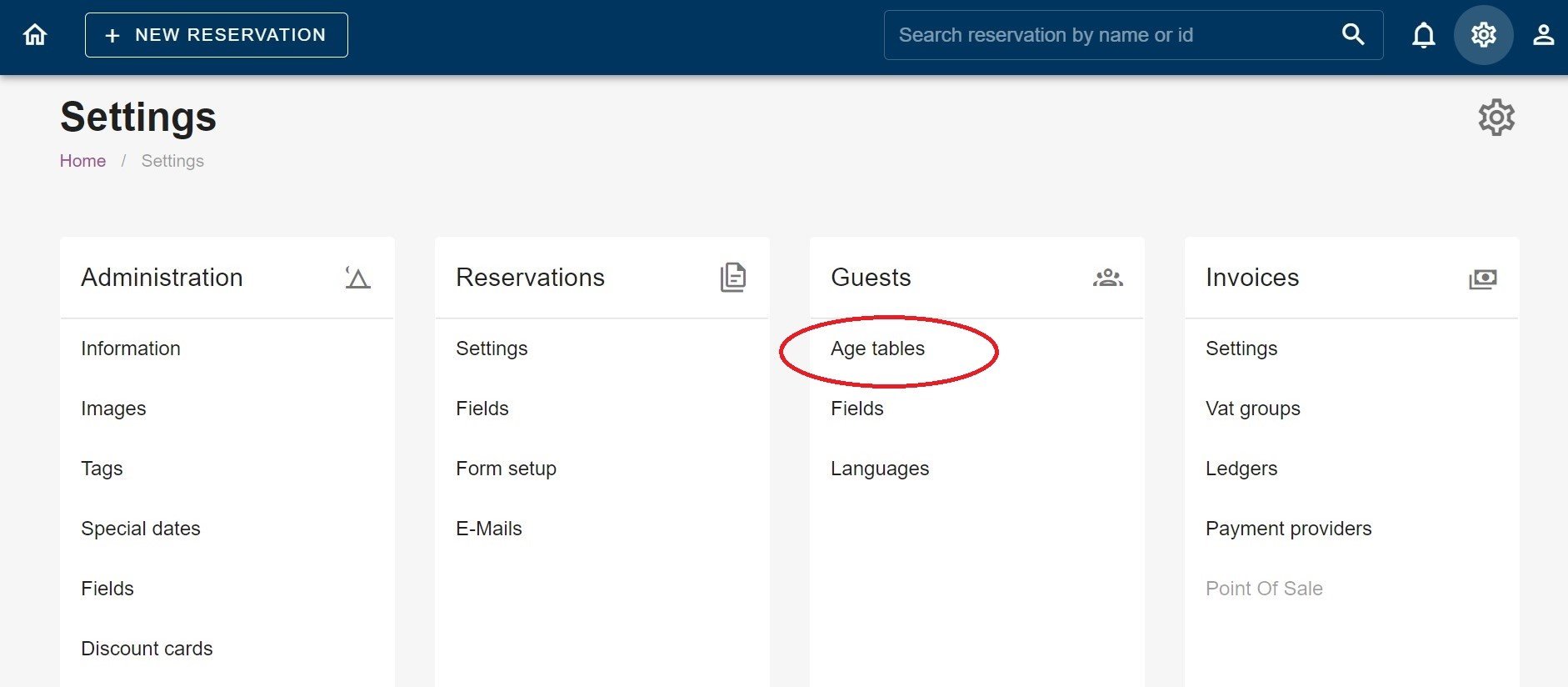
След това под полето за гости ще видите таблиците с възрастта. На изображението по-горе той е ограден в червено.
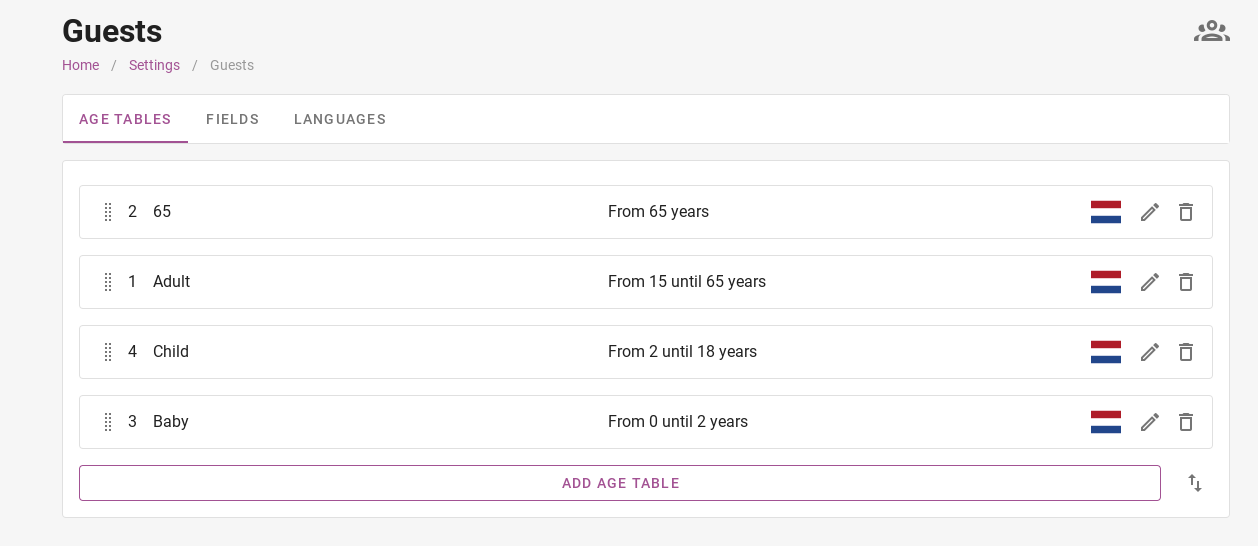 Сега сте стигнали до възрастовите таблици. Но за какво са възрастовите таблици?
Сега сте стигнали до възрастовите таблици. Но за какво са възрастовите таблици?
Възрастовите таблици могат да се използват за изчисляване на различни цени въз основа на човек. Може да се използва и за изчисляване на туристическа такса. Нощувната цена за дете може да бъде по-евтина от нощната цена за възрастен. Така че можете да използвате възрастови таблици, за да ги разграничите. На снимката по-горе можете да видите, че е направено разграничение между бебета, деца, възрастни и над 65 години.
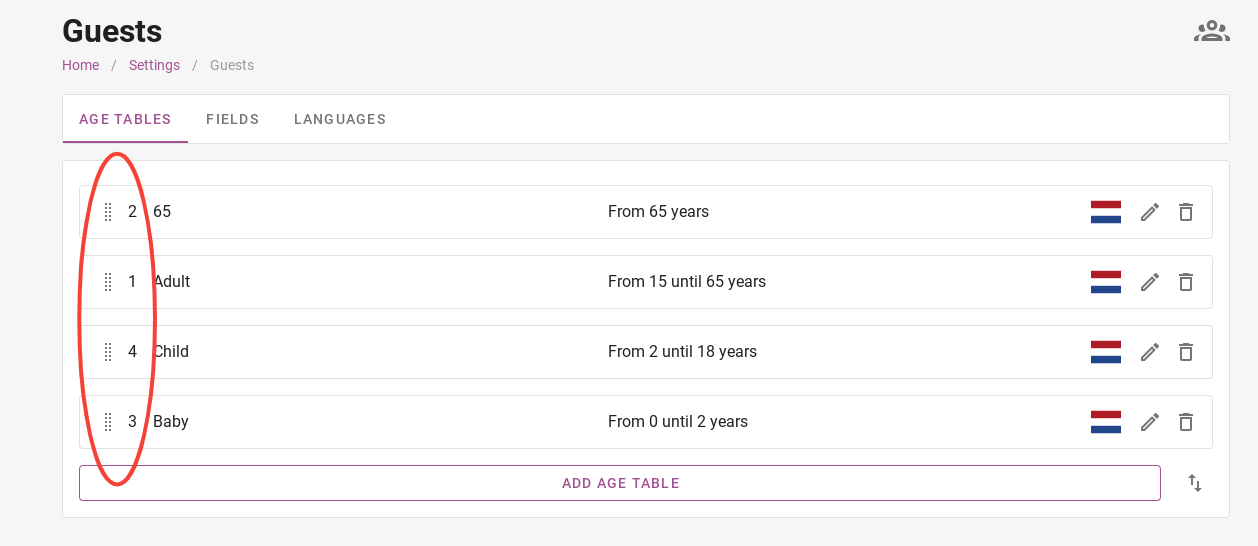 Изображението по-горе показва, че може да се даде приоритет на определени възрасти. На снимката можете да видите, че първият приоритет е даден на възрастните. Ако определено настаняване включва 2-ма души в цената, системата автоматично ще избере 2-ма възрастни.
Изображението по-горе показва, че може да се даде приоритет на определени възрасти. На снимката можете да видите, че първият приоритет е даден на възрастните. Ако определено настаняване включва 2-ма души в цената, системата автоматично ще избере 2-ма възрастни.
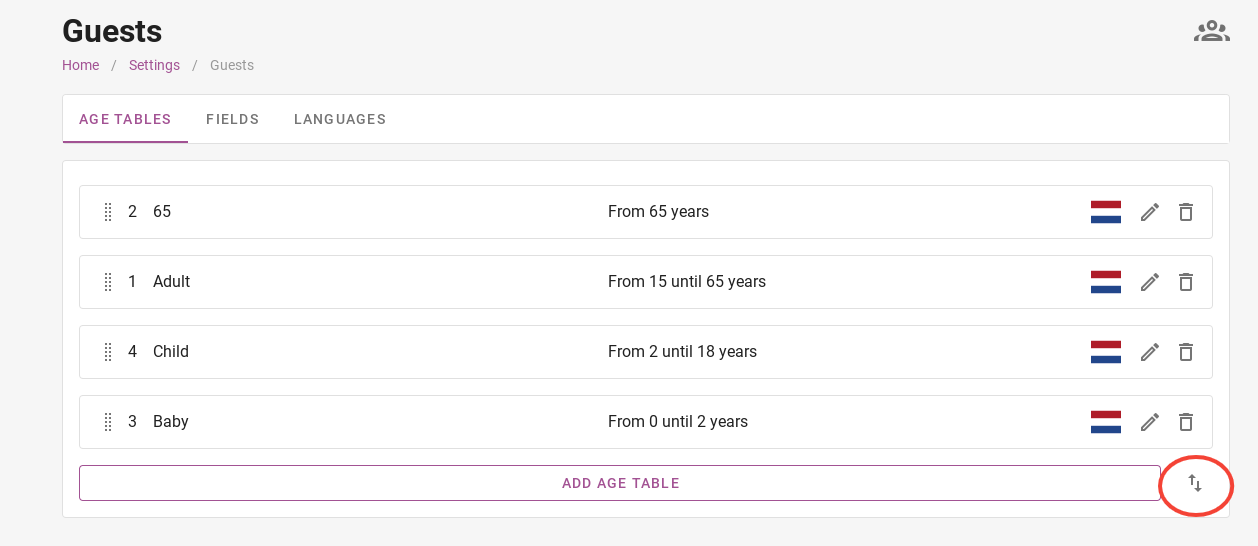
За да промените приоритет, щракнете върху стрелките долу вдясно. След това ще бъдете отведени до страницата, показана на изображението по-долу.
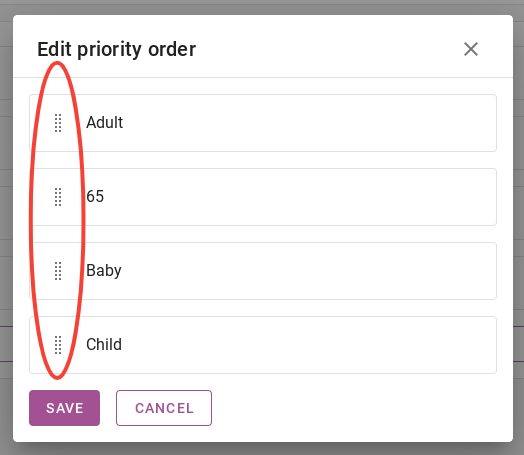
Можете да промените приоритета, като плъзнете възрастовите таблици нагоре или надолу с точките, оградени в червено на изображението по-долу. Таблицата с възрастта в горната част е с най-висок приоритет.
Не забравяйте винаги да щракнете върху „запазване“, когато правите промяна.
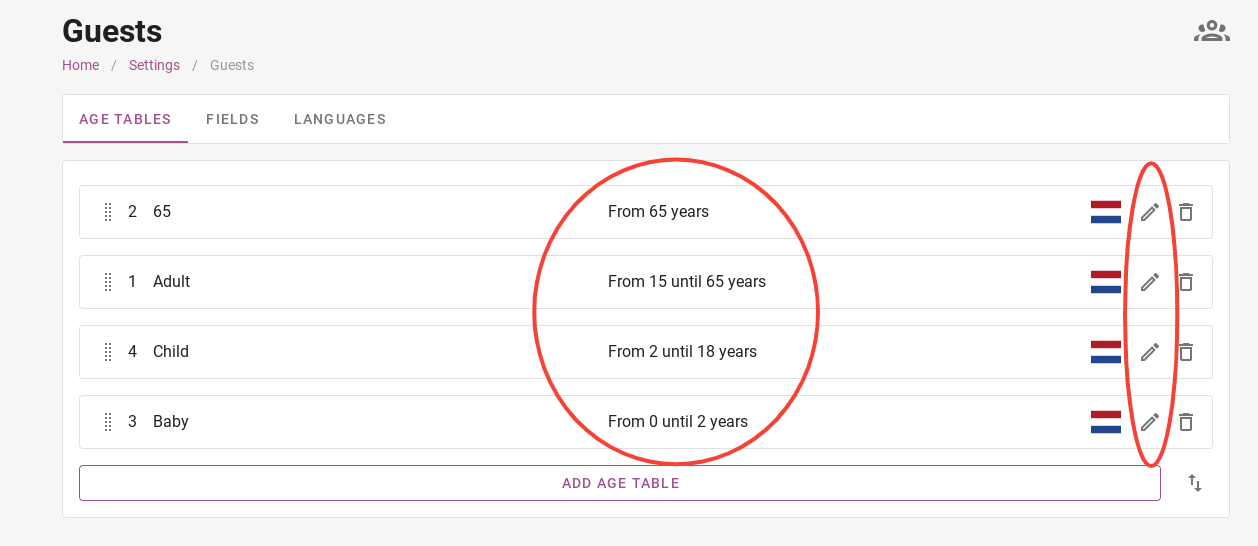
В демо парка на Camping.care са избрани определени възрасти. В демо парка бебето е на възраст от 0 до 2 години, дете е на възраст от 2 до 18 години и т.н. Разбира се, можете да зададете кои възрасти принадлежат към коя възрастова таблица. Като щракнете върху молива вдясно, можете да промените възрастовите таблици.
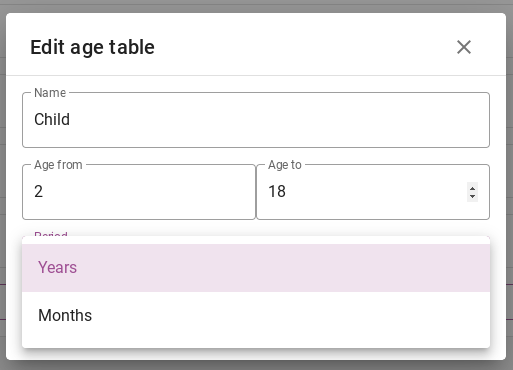
Когато щракнете върху молива, се появява раздел, където можете да промените възрастовата таблица. Тук можете да промените името, възрастта, за която се отнася и дали е години или месеци. След като редактирате, не забравяйте да щракнете върху бутона „редактиране“, за да запазите промяната.
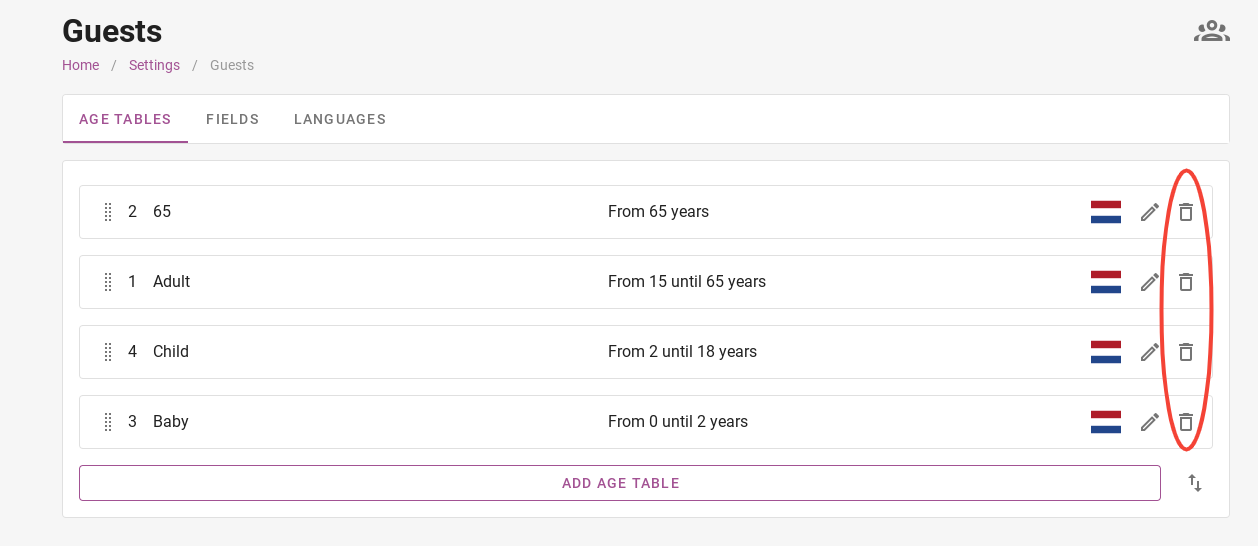
За да изтриете възрастова таблица, щракнете върху кошчето вдясно. На изображението по-горе е ограден в червено.
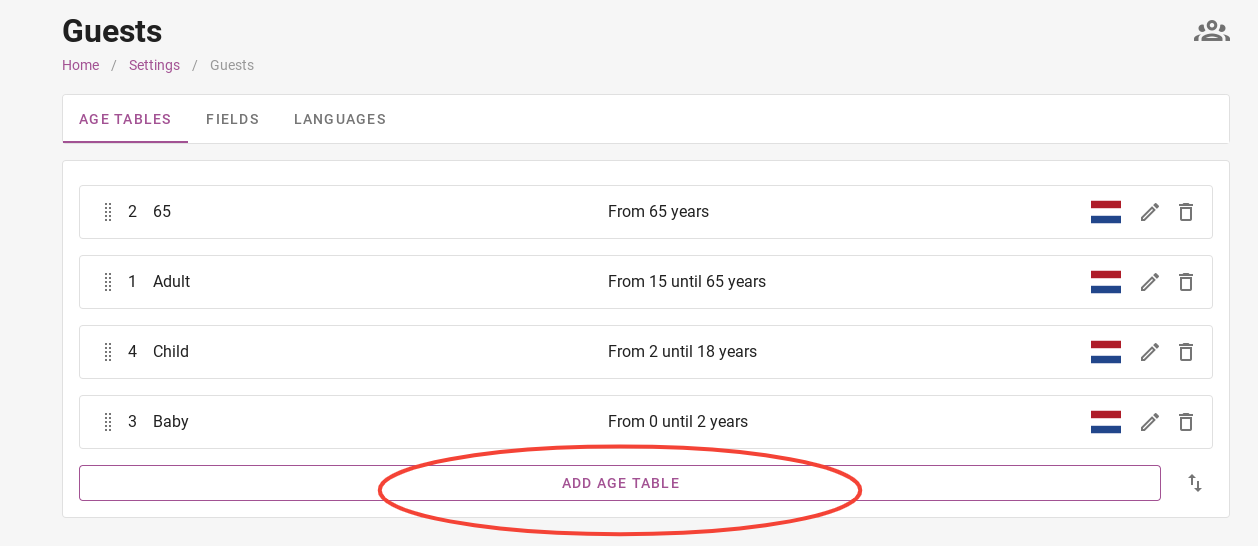
За да добавите нова възрастова таблица, щракнете върху лилавия бутон, където пише „добавяне на възрастова таблица“. След това, точно както когато редактирате възрастова таблица, можете да въведете името, началната и крайната възраст и дали са месеци или години.